Manuale utente di Keynote per Mac
- Ciao
- Novità
-
- Introduzione a Keynote
- Introduzione a immagini, grafici e altri oggetti
- Creare una presentazione
- Scegliere come muoversi nella presentazione
- Aprire o chiudere una presentazione
- Salvare e assegnare un nome a una presentazione
- Trovare una presentazione
- Stampare una presentazione
- Touch Bar per Keynote
- Creare un presentazione utilizzando VoiceOver
-
- Aggiungere o eliminare le diapositive
- Aggiungere e visualizzare le note del presentatore
- Modificare le dimensioni della diapositiva
- Modificare lo sfondo di una diapositiva
- Aggiungere un bordo attorno a una diapositiva
- Mostrare o nascondere i segnaposto per il testo
- Mostrare o nascondere i numeri delle diapositive
- Applicare un layout diapositiva:
- Aggiungere e modificare i layout diapositiva
- Modificare un tema
-
- Modificare la trasparenza di un oggetto
- Riempire forme e caselle di testo con un colore o un’immagine
- Aggiungere un bordo a un oggetto
- Aggiungere una didascalia o un titolo
- Aggiungere un riflesso o un’ombra
- Utilizzare gli stili oggetto
- Ridimensionare, ruotare e capovolgere gli oggetti
- Spostare e modificare gli oggetti utilizzando l’elenco oggetti
- Aggiungere oggetti collegati per rendere interattiva la presentazione
-
- Presentare sul Mac
- Presentare su uno schermo separato
- Visualizzare una presentazione durante una chiamata FaceTime
- Utilizzare un telecomando
- Far avanzare automaticamente una presentazione
- Richiedere una password per uscire da una presentazione
- Riprodurre una presentazione con più presentatori
- Eseguire una prova sul Mac
- Registrare le presentazioni
-
- Inviare una presentazione
- Introduzione alle funzionalità di collaborazione
- Invitare altri utenti a collaborare
- Collaborare a una presentazione condivisa
- Visualizza le attività più recenti in una presentazione condivisa
- Modificare le impostazioni di una presentazione condivisa
- Interrompere la condivisione di una presentazione
- Cartelle condivise e collaborazioni
- Usare Box per collaborare
- Creare una GIF animata
- Pubblicare una presentazione in un blog
-
- Utilizzare iCloud Drive con Keynote
- Esportare in PowerPoint o in un altro formato di file
- Ridurre le dimensioni del file di una presentazione
- Salvare una presentazione di grandi dimensioni come pacchetto
- Ripristinare una versione precedente di una presentazione
- Spostare una presentazione
- Eliminare una presentazione
- Proteggere una presentazione con una password
- Bloccare una presentazione
- Creare e gestire temi personalizzati
- Copyright

Ridimensionare, spostare o bloccare una tabella in Keynote sul Mac
Ridimensionare una tabella
Il ridimensionamento di una tabella rende la tabella più grande o più piccola; non cambia il numero di righe e colonne che contiene.
Vai all’app Keynote
 sul Mac.
sul Mac.Apri una presentazione con una tabella, fai clic sulla tabella, quindi fai clic su
 nell’angolo superiore sinistro.
nell’angolo superiore sinistro.Trascina uno dei quadratini bianchi sul bordo della tabella per ingrandire o rimpicciolire la tabella.
Ridimensionare le righe e le colonne contemporaneamente: trascina il quadratino bianco nell’angolo.
Ridimensionare la tabella proporzionalmente: tenendo premuto il tasto Maiuscole trascina il quadratino bianco nell’angolo.
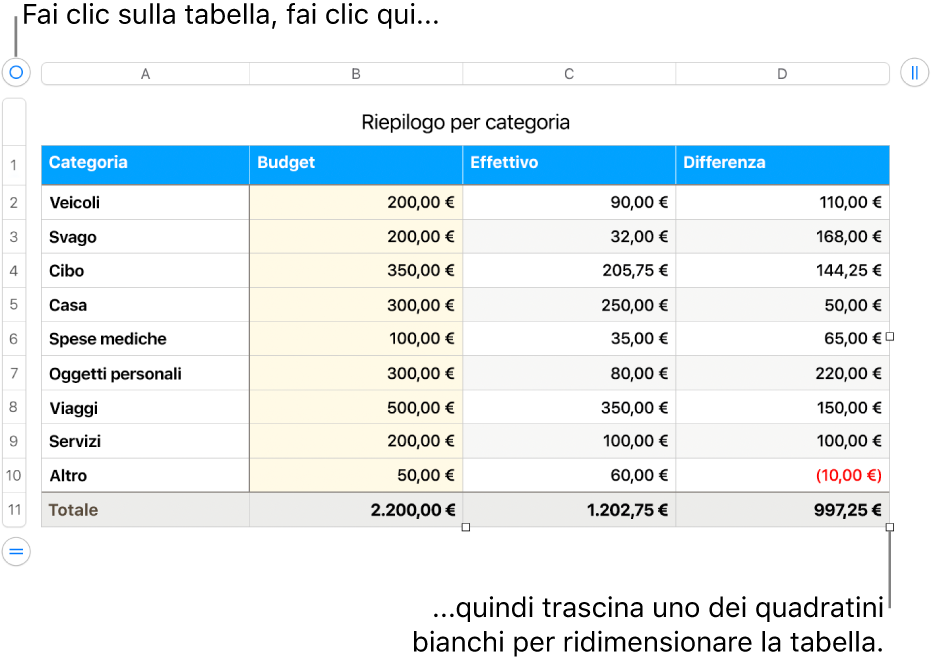
Spostare una tabella
Vai all’app Keynote
 sul Mac.
sul Mac.Apri una presentazione con una tabella, fai clic sulla tabella, quindi trascina
 nell’angolo superiore sinistro.
nell’angolo superiore sinistro.
Bloccare o sbloccare una tabella
Puoi bloccare una tabella in modo che non possa essere modificata, spostata o eliminata.
Vai all’app Keynote
 sul Mac.
sul Mac.Apri una presentazione con una tabella, quindi esegui una delle seguenti operazioni:
Bloccare una tabella: fai clic sulla tabella, quindi scegli Disposizione > Blocca (dal menu Disposizione nella parte superiore dello schermo).
Sbloccare una tabella: fai clic sulla tabella, quindi scegli Disposizione > Sblocca.